Opret et team fra bunden i Microsoft Teams
Hvis du ikke har en eksisterende Microsoft 365 gruppe eller team, starter du med en ren tavle, og du får mulighed for at vælge, hvordan dit team er organiseret og konfigureret.
Når dit team er oprettet, får du et tilsvarende SharePoint-websted og OneNote.
Bemærkninger!:
-
Din organisation kan begrænse, hvem der kan oprette teams. Hvis du ikke kan oprette et team eller vil deaktivere oprettelse af teams, skal du kontakte din IT-administrator.
Opret et team fra bunden:
-
Vælg Teams


-
Vælg Opret team

-
Vælg Fra skabelon, og vælg derefter Fra bunden.
-
Beslut, hvilken type team du vil have dette til at være. Hvis du vil begrænse indhold og samtaler til et bestemt sæt personer, skal du vælge Privat. For et community eller emne, som alle i organisationen kan deltage i, skal du vælge Offentlig.
-
Navngiv dit team, og tilføj en valgfri beskrivelse.
-
Når du er færdig, skal du vælge Opret.
Tip!: Hvis du er global administrator, får du vist en mulighed for at oprette et team for hele organisationen. Disse er gode til situationer, hvor du automatisk vil tilføje alle medarbejdere i organisationen.
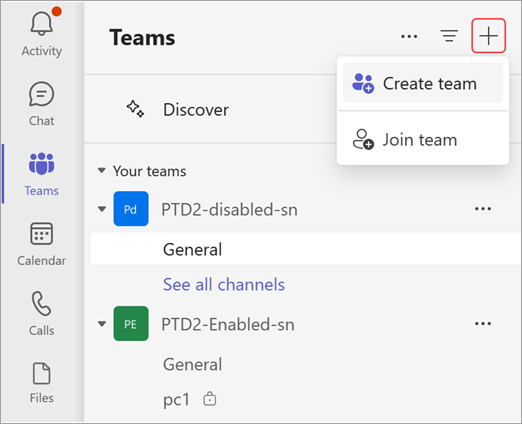
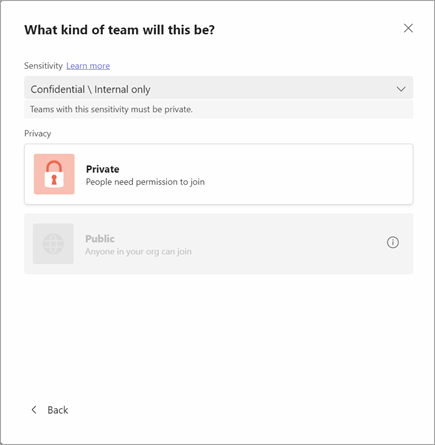
Hvad kan du nu gøre?
Som skaberen af teamet er du ejeren. Invitér personer til dit team og opret nogle kanaler. For at kigge nærmere på roller og tilladelser, gå til Egenskaber for teamejere, -medlemmer og -gæster i Teams.
Du er velkommen til at oprette flere teams – du kan eje op til 250 teams pr. konto.
Relaterede emner
Opret et team fra et eksisterende team
-
Tryk på Teams


-
Tryk på Opret nyt team +
-
Teamnavn, tilføj en beskrivelse og vælg niveau for beskyttelse af personlige oplysninger og dataklassifikation.
-
Inviter personer eller endda hele kontaktgrupper til at blive medlem af dit nye team.
Bemærkninger!:
-
Din organisation kan begrænse, hvem der kan oprette teams. Hvis du ikke kan oprette et team eller vil deaktivere oprettelse af teams, skal du kontakte din IT-administrator.
-
Hvis du er global administrator, kan du overveje at oprette et team for hele organisationen, der automatisk tilføjer alle i organisationen.










